새 단어를 만들기 위한 누락된 마우스 오른쪽 버튼 클릭에 대한 해결 방법: 1. 키보드에서 "win+R" 키를 누릅니다. 2. "regedit"를 입력하고 "확인"을 클릭합니다. 3. 레지스트리를 열고 "HKEY_CLASSES_ROOT"를 찾습니다. 4. "ctrl+F" 단축키를 사용하여 "docx"의 위치를 찾습니다. 5. "Default" 항목을 더블클릭하여 "Word.Document.12"로 변경합니다.

이 튜토리얼의 운영 환경: Windows 10 시스템, Microsoft Office word 2016, Dell G3 컴퓨터.
새 단어 생성을 위한 마우스 오른쪽 버튼 클릭이 사라지면 어떻게 해야 하나요?
해결책:
먼저 키보드에서 win+R을 누르세요. G 그런 다음 Regedit를 입력하고 확인을 클릭합니다.

레지스트리 열기
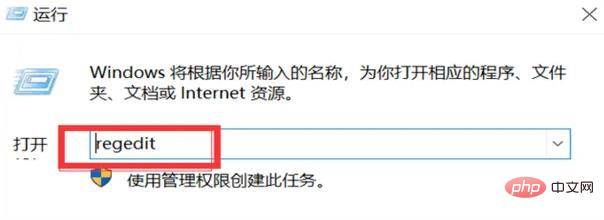
왼쪽에서 HKEY_CLASSSES_ROOT 디렉터리를 찾고 Ctrl + F 단축키를 사용하여 확장하여 "DOCX"를 찾습니다. 여기서 풀다운해서 검색해도 됩니다
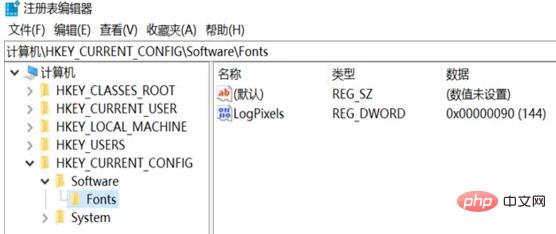
찾은 후 (기본) 항목을 더블클릭해서 Word.Document.12
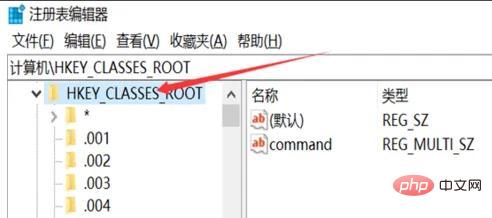
로 변경합니다. 엑셀, PPT도 같은 방법으로 입력하시면 됩니다. 등록 "xlsx"의 위치를 찾아 Excel.Sheet.12로 변경(기본값)한 다음 "pptx"를 찾아 PowerPoint.Show.12
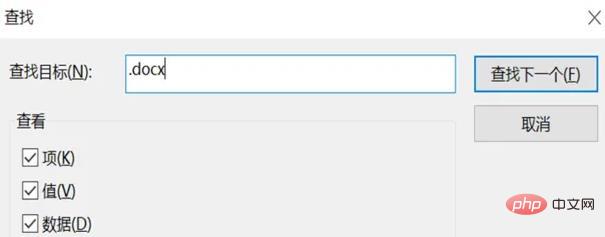
로 변경합니다. 레지스트리를 닫고 다음으로 돌아갑니다. 바탕 화면을 새로 고친 후 새로 생성된 Word, Excel 및 PPT를 마우스 오른쪽 버튼으로 클릭하면 모든 새 Word, Excel 및 PPT가 다시 표시됩니다
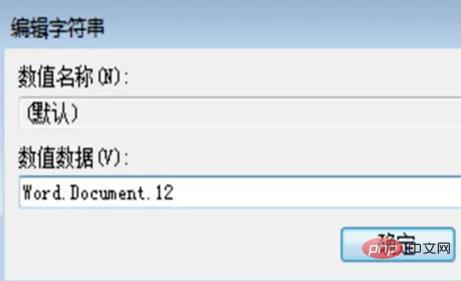
권장 튜토리얼: "
Word Tutorial"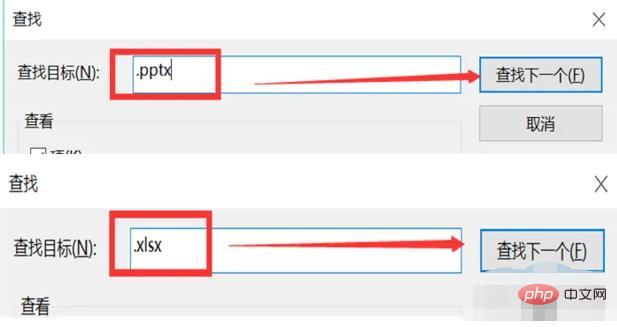
위 내용은 마우스 오른쪽 버튼을 클릭하면 새 단어가 사라지면 어떻게 해야 하나요?의 상세 내용입니다. 자세한 내용은 PHP 중국어 웹사이트의 기타 관련 기사를 참조하세요!